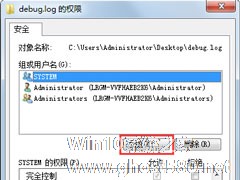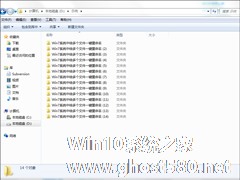-
Win7系统如何给文件添加Everyone权限?
- 时间:2024-11-15 07:47:04
大家好,今天Win10系统之家小编给大家分享「Win7系统如何给文件添加Everyone权限?」的知识,如果能碰巧解决你现在面临的问题,记得收藏本站或分享给你的好友们哟~,现在开始吧!
最近有Win7系统用户反映,在关闭文件夹加密超级大师的时候,提示有文件在占用的状态,导致该软件无法正常关闭。其实,这是因为没有点击临时解密直接把文件拖到加密文件夹中所导致的,文件没有访问权限,所以加密文件夹无法关闭。这时候,我们就需要给文件添加Everyone权限了。那么,Win7系统如何给文件添加Everyone权限呢?我们一起往下看看。

方法/步骤
1、在弹出的窗口中点击OK,然后在控制面板中点击关闭按钮,这样操作连续5次,关闭这个文件夹后,对这个文件夹解密;
2、解密后,找到被占用的文件,在文件上单击鼠标右键,选择属性,在文件的属性选项卡中点击【安全】,在组或用户名下面点击【编辑】;

3、点击【添加】,添加一个Everyone的对象名称,然后点击确定;


4、然后在Everyone下面勾选所有的【允许】点击确定就可以了!

以上就是Win7系统给文件添加Everyone权限的具体方法,按照以上方法进行操作,就能轻松给文件添加好Everyone权限了。
以上就是关于「Win7系统如何给文件添加Everyone权限?」的全部内容,本文讲解到这里啦,希望对大家有所帮助。如果你还想了解更多这方面的信息,记得收藏关注本站~
『此*文为Win10系统之家文♂章,转载请注明出处!』
相关文章
-
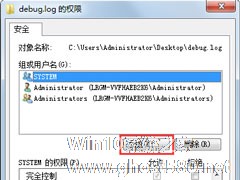
最近有Win7系统用户反映,在关闭文件夹加密超级大师的时候,提示有文件在占用的状态,导致该软件无法正常关闭。其实,这是因为没有点击临时解密直接把文件拖到加密文件夹中所导致的,文件没有访问权限,所以加密文件夹无法关闭。这时候,我们就需要给文件添加Everyone权限了。那么,Win7系统如何给文件添加Everyone权限呢?我们一起往下看看。
方法/步骤
1、在... -
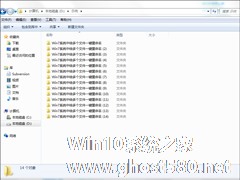
作为目前最流行的操作系统之一,Windows7中不仅拥有大量让人称道的强劲功能,其中也不乏一些使用的小技巧!小编今天要分享的就是在Windows7中对文件进行批量重命名的小技巧,感兴趣的朋友不妨多多留意。
Windows7中对文件进行批量重命名的小技巧:
首先,将多个文件选中,按“Ctrl+A”或按住”Ctrl”;
然后,用鼠标点击想修改的文件;&... -

Win7系统中存在着一些普通用户用不到的文件,要怎么样才能将这些文件删除,扩大系统的内存呢?现在小编就教大家一个简单的方法。
推荐:最新Win7下载
解决方法:
点击开始按钮,在搜索栏里面输入cmd,鼠标右键选择“以管理员身份运行”
在弹出来的对话框中输入“rd/S/Qc:\\WINDOWS.OLD或者rd/S/Q$WINDOWS.OL... -

py文件是使用python写的一种脚本语言,在Win7系统下py文件自动打开方式是记事本,如果你使用其它打开方式则没有任何效果,在Linux系统下py文件会自动使用内置python运行,但是Win7下就行不通了,如果你想运行py文件,也得安装python这款软件。
运行方法:
1、首先,我们应当下载python软件,点击链接可以直接进入下载页面。
...